7 data android recovery не бачить смартфон. Як відновити дані на Android
Відновлення даних на Android - це дуже актуальна тема і мене не раз просили докладно описати, як можна відновити втрачені файли, зображення, відео тощо. Є безліч корисних програмі сьогодні я розповім про одну з найкращих - 7-Data Android Recovery.
7-Data Android Recovery - повністю русифікована та в цілому інтуїтивно зрозуміла програма. По суті, вам потрібно просто дотримуватися підказок і нічого більше.
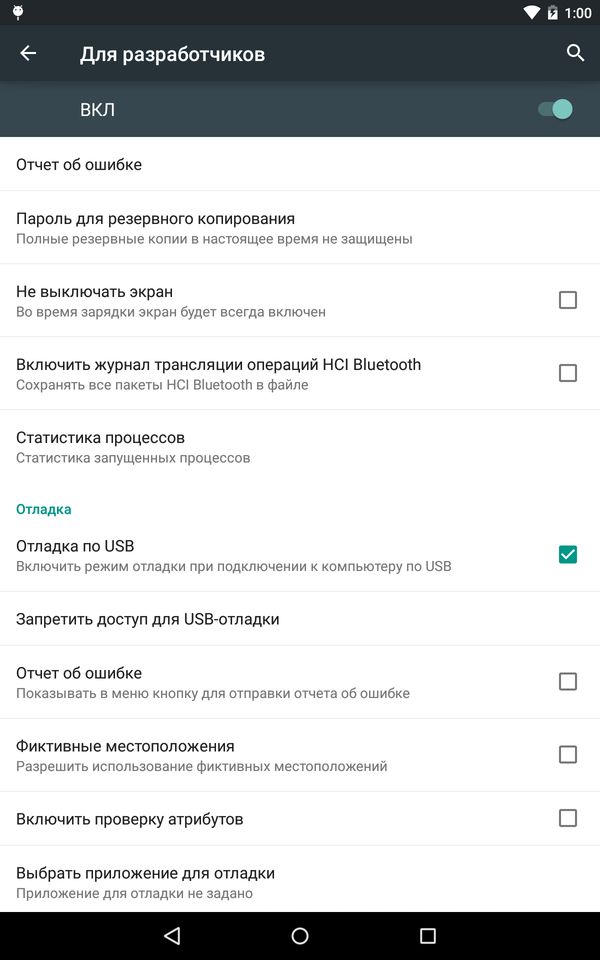
Ну що ж, смартфон або планшет через USB до комп'ютера ми підключили, налагодження USB увімкнули, тепер потрібно відкрити встановлену програму 7-Data Android Recovery. Вас зустріне головне меню програми, на якому нас цікавить кнопка «Далі» у нижньому правому кутку. Натисніть на неї.
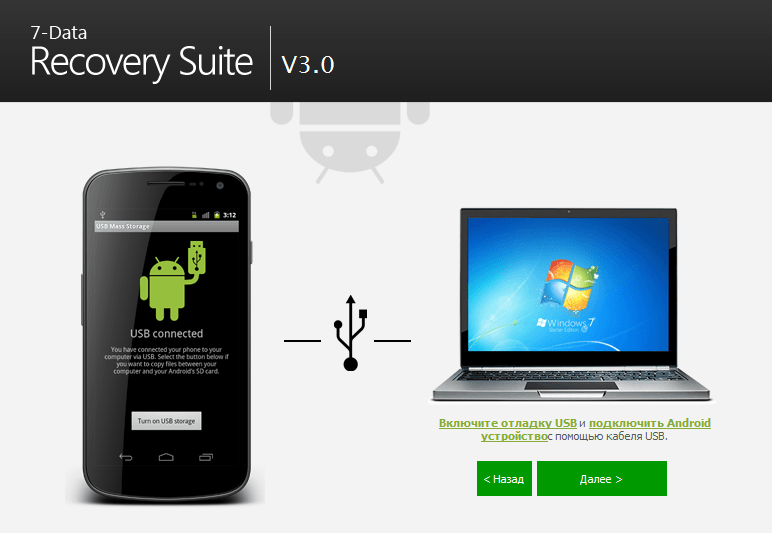
Після цього ви побачите список накопичувачів у вашому пристрої. Можливі два варіанти: внутрішня пам'ятьі картка пам'яті або лише внутрішня пам'ять. Виберіть потрібний накопичувач (клацніть по ньому) і натисніть «Далі».
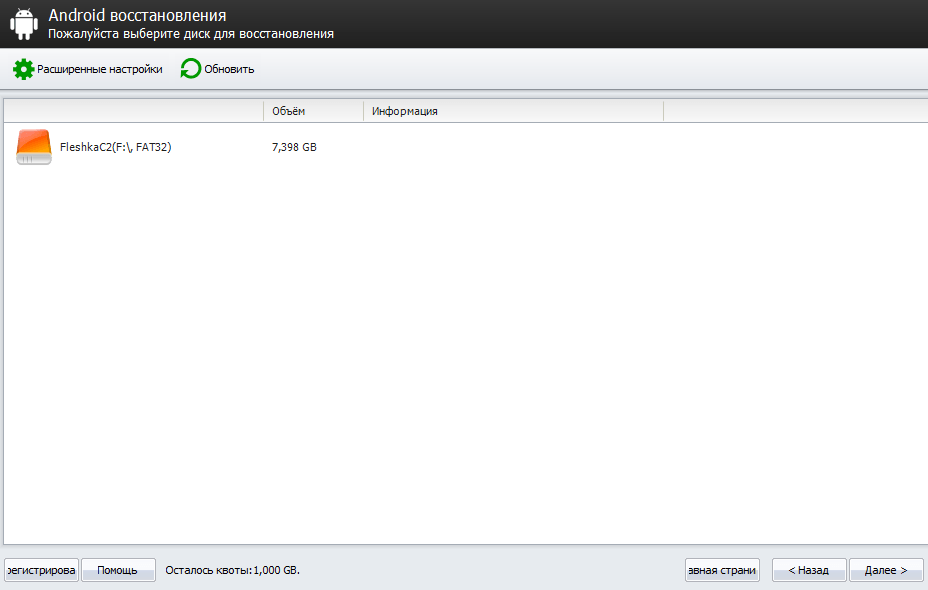
Після цього почнеться повне сканування накопичувача і наприкінці програма видасть список усіх видалених, втрачених чи відформатованих даних та файлів.
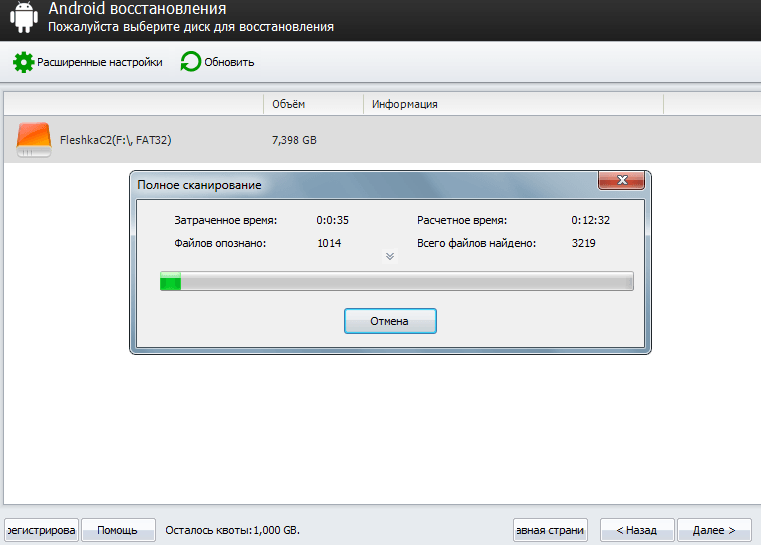
Щоб відновити файл або папку, потрібно вибрати його та натиснути «Зберегти» у правому нижньому кутку. Ви можете вибрати відразу кілька папок або файлів – для цього потрібно просто поставити галочку. Ви також можете попередньо переглянути документи, фотографії та інші медіафайли перед відновленням.
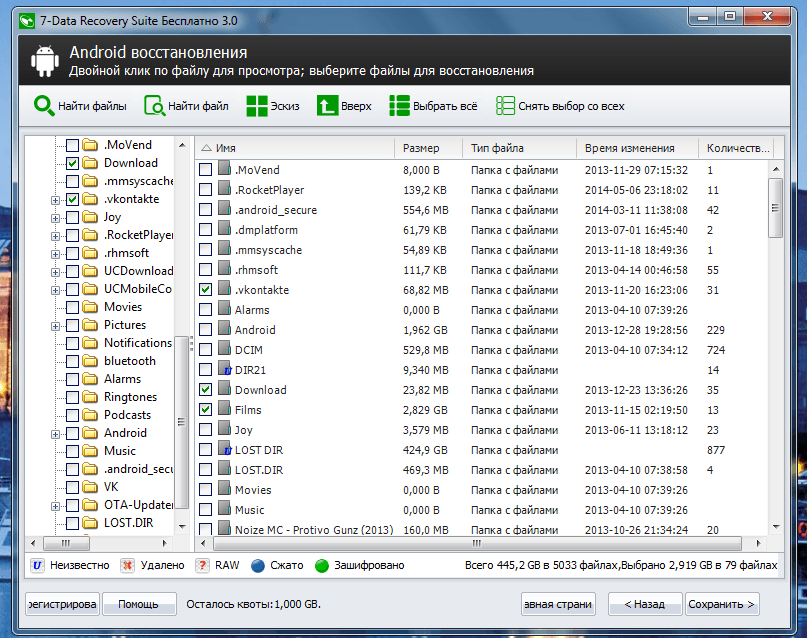
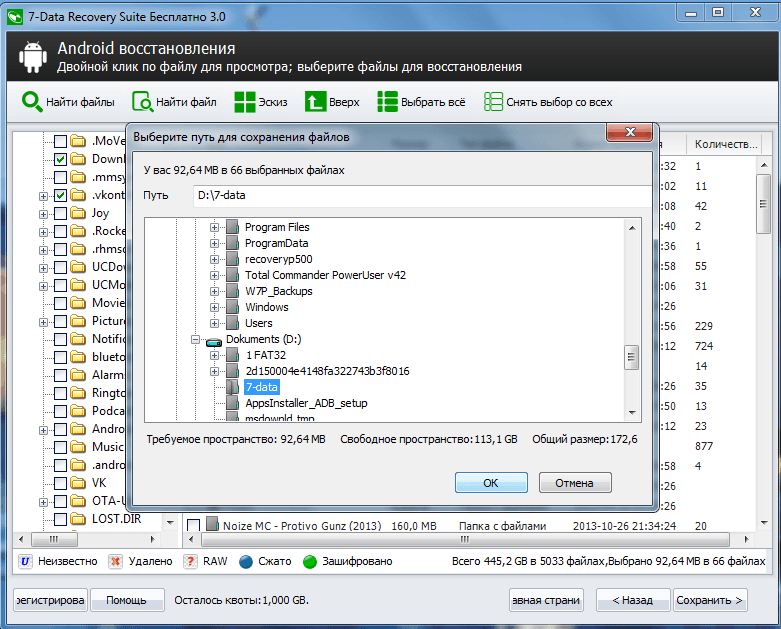
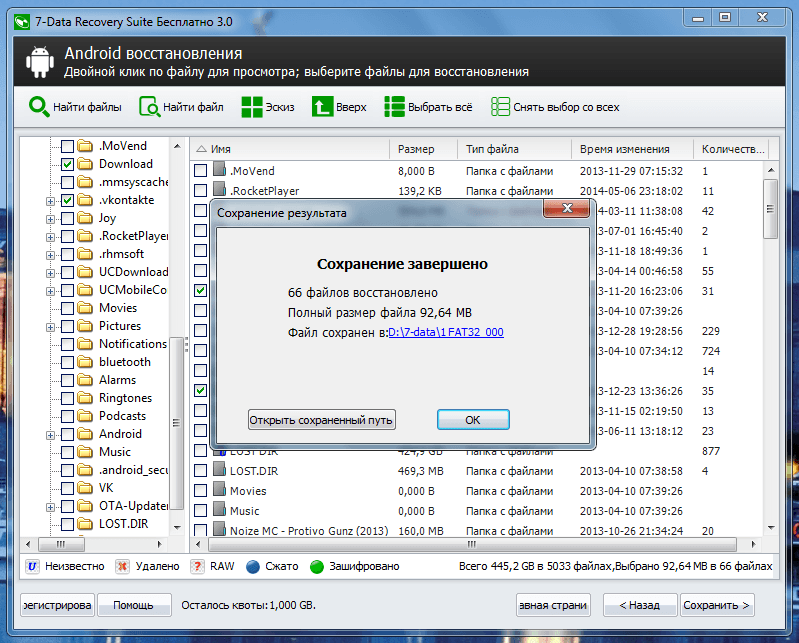
Відразу скажу, що найкраще відновлювати файли на комп'ютер, а потім перекинути їх на смартфон або планшет. Також програма лаялася, коли я хотів зберегти файли в папку російською мовою, тому перейменуйте її назву англійською.
Як відновити випадково віддалений в Андроїд файл? Відповідь на це питання, очевидно, є здебільшого. Це можна зробити, наприклад, за допомогою програми 7-Data Android Recovery. Воно існує у вигляді окремої програми, а також входить до складу більш потужної програми 7-Data Recovery Suite. Тому скористатися можна як першим, так і другим варіантом. Є також низка інших рішень. Наприклад, відновити віддалені фотоіз SD-карти допоможе Recuva. Ще одним близьким аналогом 7-Data Recovery є Dr.Fone for Android.
Відновлюємо файли за допомогою ПК
Відновити віддалені файли на Андроїд можна за допомогою комп'ютера, а деякі програми дозволяють не залучати ПК до цієї процедури. Додаток 7-Data Recovery, як і Dr.Fone, з розряду програм, які встановлюються на ПК користувача, тому для відновлення даних знадобиться підключити андроїд-пристрій до комп'ютера. Уявимо невеликий алгоритм дій для відновлення даних за допомогою 7-Data Android Recovery.
7-Data Android Recovery вимагає підключення Андроїд-пристрою usb кабелюта увімкнення режиму USB-налагодження.
- Скачаємо та встановимо додаток з офіційного сайту розробника.
- Перевіримо чи увімкнена опція «USB Налагодження» у пристрої. У більшості випадків налагодження usb виявляється в налаштуваннях гаджета на вкладці розробника.
- Підключимо пристрій через кабель USB до ПК.
- Запустимо 7-Data Android Recovery на виконання.
- У нижній частині програми натисніть кнопку «Далі».
- Якщо програма виявить підключений пристрій, він зможе знайти і доступні його сховища.
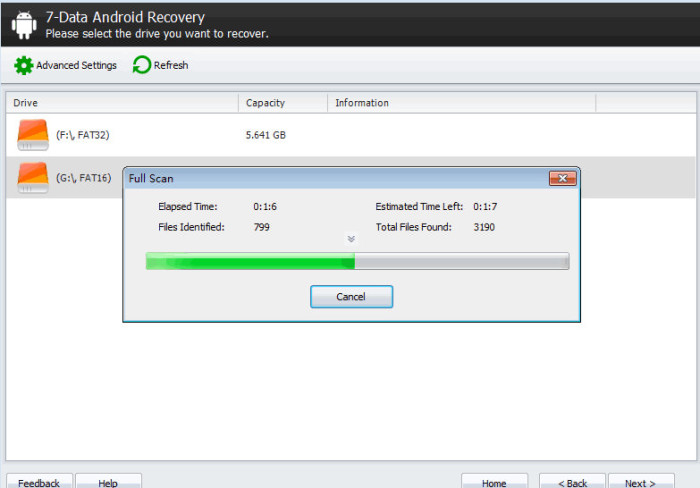 Пошук файлів на вибраному сховищі.
Пошук файлів на вибраному сховищі. - Виберемо сховище, файли якого хочемо відновити - програма проведе перевірку диска та ідентифікує всі його файли. Серед них будуть і ті, які, здавалося, зовсім недавно були вилучені.
- Залишається лише знайти потрібні файли та вказати програмі відновити їх. Якщо місце на диску, де вони були записані, виявилося вже іншим записом, то програма просто не зможе виявити старий запис - вона виявить тільки новий.
Слід сказати, що цей додатокне завжди виявляє підключений гаджет. Іноді він визначає пристрій лише після переходу в режим root. А іноді воно відмовляється визначати планшет або смартфон через те, що не бачить у підключеному пристрої сховище типу «Mass Storage». Тому 7-Data Android Recovery підійде для відновлення даних не завжди.
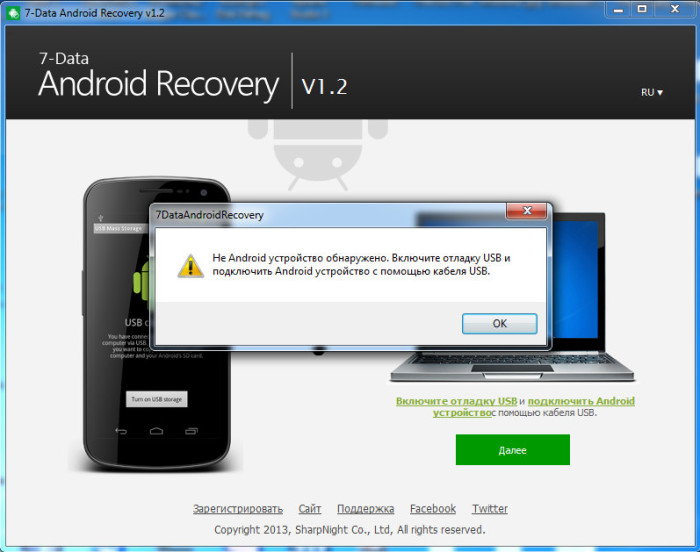 Пристрій не виявлено.
Пристрій не виявлено. Як зробити root Андроїд-пристрої?
Відновлюємо дані без комп'ютера
Після включення рут-режиму можна встановити програму Undeleter на Android-пристрій. Під час її першого запуску, насамперед, вона перевірить наявність рут-режиму. Якщо такого немає, вона просто не зможе працювати. Якщо ж рут-права будуть виявлені, то ваш гаджет попередить, що Undeleter намагається отримати доступ до рут-прав, і їх потрібно надати.
 Перевірка наявності рут-прав програмою Undeleter.
Перевірка наявності рут-прав програмою Undeleter. Отримавши необхідний рівень доступу, Undeleter виявить усі сховища, встановлені в Android-гаджеті. Користувачеві залишається вибрати флеш-пам'ять, де розташовувався нещодавно видалений файл. Undeleter просканує вибраний об'єкт. На це йому знадобиться певний часТому доведеться трішки запастися терпінням.
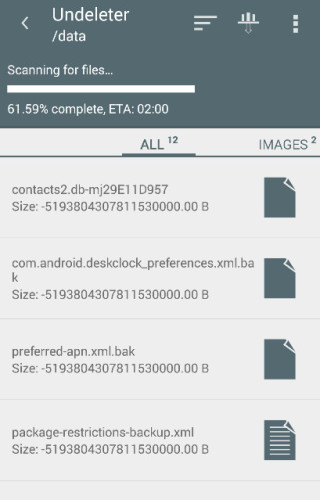 Undeleter сканує вибрану флеш-пам'ять у пошуках файлів.
Undeleter сканує вибрану флеш-пам'ять у пошуках файлів. Інтерфейс Undeleter виглядає трохи складніше, ніж у 7-Data Android Recovery. Він складається з декількох вкладок: "Всі файли", "Документи", "Зображення", "Аудіо", "Відео". Програма самостійно розсортує знайдені об'єкти за вкладками. Користувачеві значно легше знайти файл у окремій вкладці, ніж у купі файлів різного формату.
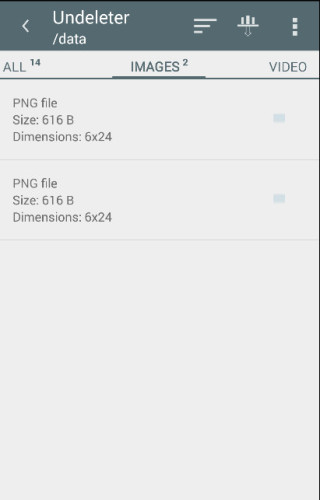 Рис.8. Вкладка зображень із знайденими файлами формату png.
Рис.8. Вкладка зображень із знайденими файлами формату png. Для полегшення пошуку знайдені об'єкти можуть сортуватися за певними параметрами. Щоб відновити виявлений об'єкт, користувач залишається клікнути по ньому двічі. Так, він викличе діалогове вікно, що пропонує місце за промовчанням, куди буде відновлено вибраний файл. Далі, треба лише погодитись, натиснувши кнопку «Ок».
Заздалегідь дбаємо про збереження файлів
Правда, всіх цих маніпуляцій із відновленням файлів за допомогою спеціальних утиліт можна уникнути. У цьому можуть допомогти програми виду Titanium Backup. З їх допомогою створюють резервну копіюданих пристрою. З архівної копії набагато легше «дістати» випадково втрачений файл. Або ж гарним рішеннямстане використання спеціального кошика Dumpster-RecycleBin, який після видалення будь-яких файлів відправляє їх у кошик, з якого за бажання їх можна відновити.
Мобільні пристрої не призначені для зберігання інформації, тому будь-яка помилка в роботі однозначно призведе до втрати даних. Крім того, коли виконується повне скиданняНалаштування, телефон або планшет видаляє збережені файли. Враховуючи цю особливість, для більшості користувачів відновлення даних на телефоні Android є дуже актуальною проблемою. Існує кілька способів знайти віддалені файли. У цій статті ми розглянемо два варіанти: самостійне рішення, та використання спеціальних програм, якими можна зробити відновлення даних із телефону.
Відновити дані на Android
Вирішуємо проблему самостійно
У більшості випадків, скидання та відновлення на Android зачіпає телефонну книгу, встановлені програмита фотографії користувача. Як зробити, якщо ви випадково видалили свої дані? Як відновити їх? Почнемо по порядку.
Телефонна книга. Пам'ять мобільних пристроїв миттєво не очищається. Деякий час дані зберігаються, якщо буде потрібно відновлення. Повернути віддалені контактиможна наступним способом:
- Відкриваємо розділ телефонної книги, де зберігаються контакти. У нашому випадку тут буде порожньо.
- Вибираємо пункт додаткових дій. Тут нас цікавить графа.
- У вікні потрібно задати часовий параметр, для реанімації. Наприклад: 10 хвилин чи 7 днів. Все залежить від того, коли відбулося скидання.
- Натискаємо кнопку активації дії.
Важливо! Такий спосіб відновлення даних на Android підходить не для всіх пристроїв. Старі моделі позбавлені функції Android recovery, тому без використання сторонніх додатківповернути втрачену інформацію не вийде.
Програми. Відновити програму набагато простіше. Користувачі встановлюють програми та ігри за допомогою сервісу PlayМаркет. Тут створюється обліковий запис, де зберігаються відомості про всі вчинені дії. Потрібно відкрити розділ "Мої Програми", він розташований у головному меню, вибрати потрібний файл і наново його встановити.
Рис 1. Вікно сервісу Play MarketВідновлення файлів-фотографій на Андроїд
Щоб програма відновлення віддалених файлів з'явилася на вашому пристрої потрібно клікнути по кнопці DOWNLOAD. Програма русифікована, перед установкою потрібно погоджуватися з усім, що пропонує установник.
Важливо! Для відновлення даних мобільний пристрійпідключається до комп'ютера.
Процес відновлення даних із телефону: підключення
Щоб відновити дані на телефоні, вам знадобиться отримати права розробника. Це робиться так:
- Вибираєте пункт меню "Параметри".
- Заходьте до розділу про телефон або планшет. Залежно від пристрою.
- Знайдіть пункт «Номер складання», і натискаєте на нього доти, доки пристрій не видасть повідомлення «Ви стали розробником».
Отримавши статус, що дозволяє відновити файл на Android, переходимо до головного меню параметрів, і в розділі для розробників відзначаємо галочкою пункт «Налагодження USB». Зверніть увагу, що цей розділ може знаходитись у різних місцях. Наприклад, для Android версії 4.0 налагодження USBрозташована у параметрах розробника. Цей розділ знаходиться внизу меню доступних параметрів.
Рис 3. Головне вікно програми 7-Data Android RecoveryВерсії Android 2.3 і нижче пропонують пройти шлях: налаштування/додатки/розробка. В останньому розділі розташовується необхідна функція. Відзначивши потрібний пункт, з'єднуємо мобільний пристрій із персональним ПК за допомогою USB-кабелю. Зверніть увагу, що програма відновлення даних повинна бути встановлена в комп'ютері. З'єднання можна переходити до того, як відновити дані на Android.
Що робити далі
Коли комп'ютер побачить під'єднаний телефон (смартфон), починаємо відновлення фото або інших втрачених даних. Для цього переходимо в робоче вікно програми (на комп'ютері) і натискаємо «Далі». Ця дія відкриє розділ, де будуть представлені сховища інформації на мобільному пристрої. Зазвичай це внутрішній або зовнішній накопичувач. Якщо ваш мобільний пристрій підтримує картку пам'яті, у вікні програми відображаються обидва сховища інформації.
Рис 4. Відображення накопичувачів у програміВибираєте накопичувач, з якого хочете відновити віддалені фотографії. Відкриється вікно сканування системи. Програма просканує вибраний накопичувач та видасть інформацію, які файли підлягають відновленню. У процесі сканування розглядаються файли, які були видалені внаслідок системного збою, дій користувача, форматування. цифрового носіята скидання ОС до заводських налаштувань.
Після завершення сканування на моніторі буде структуровано папки, з яких можна відновити файли. Щоб виконати цю процедуру, потрібно переглянути папки і відзначити галочками розділи, які ви плануєте реанімувати. Наприклад, щоб відновити видалені фотографії з телефону, можна попередньо переглянути кожен файл. Можливо, деякі фотографії не представляють вам цінності, тому немає сенсу повертати їх на телефон. Також перевіряється й інша віддалена інформація.
Рис 5. Вікно відновлення данихВибравши потрібні дані, натискаємо клавішу збереження. Зверніть увагу, що не варто зберігати реанімовані дані на накопичувач, з якого відбувається відновлення. Це може викликати конфлікт додатків і ваші зусилля не увінчаються успіхом. Рекомендуємо створити окрему папку на комп'ютері, куди буде перенесено дані.
ПОДИВИТИСЬ ВІДЕО
Як бачите, відновити дані на телефоні не становить особливих труднощів. Насамкінець ми хочемо дати вам один корисна порада. Щоб випадково не видалити цінну вам інформацію, не зберігайте дані на одному цифровому носії.
Використовуйте хмарне збереження та не забувайте про функцію резервного копіювання даних. Крім того, щоб програма 7-Data Android Recovery працювала коректно, не забувайте регулярно оновлювати програму.
Відновлення даних та файлів з телефону Android завершено. Сподіваюся, ми вам допомогли. Ставте питання спеціалістам.
Не кожен користувач Androidвживає заходів щодо резервного копіюванняфайлів (фото, відео, музики). І ви напевно думали про те, як відновити віддалені фотографії на Андроїді. Адже такий стан справ міг би зберегти багато корисної інформаціїяка одним кліком може бути випадково видаленаз пристрою.
На пристрої Android можна зберігатисамі різні файли, починаючи від картинок та відео, закінчуючи документами різного роду. Якщо ставитись до цього легковажно, то всі важливі документи можна втратити. Після цього відновити втрачені документи буде дуже складно, тому краще зробити собі нову звичку – регулярно робити резервне копіювання.
Як відновити фото з кошика на Андроїді
Дуже часто втрата корисностей відбувається в момент, коли власник пристрою намагається звільнити небагато місця на дисковому просторі. Ті файли, вага яких не перевищує 1 гігабайт, автоматично відправляються в «Кошик», звідки дістати їх можна практично легко. Ви входите до розділу « Кошик», знаходьте ті елементи, які вам потрібні, і тиснете копію «Відновити».
Найстрашніше, коли ви видаляєте папку з об'ємною "вагою" і вже після натискання кнопки "Так", згадуєте про те, що там були деякі важливі для вас файли. Ті елементи, які важать багато, не потрапляють у «кошик», а видаляються трохи іншим шляхом.
Не важливо, документи були стерті на планшеті, або смартфоні, алгоритм видалення таких файлів буде ідентичний. Насправді на таких пристроях є не лише внутрішня пам'ять. В основному на кожному подібному пристроїє картка пам'яті. Видаляючи файли по суті, ви не видаляєте їх, а просто резервуєте той простір, який вони займають. Після того як ви дали команду «видалити» смартфон отримує вказівку, що на місце, де раніше були ваші дані, можна записати нову інформацію, Не залежно від того, що там розташовувалося раніше. Саме тому до того, як на місце старих файлівбудуть записані нові, ви можете відновити втрачені документи.
Як відновити віддалені фото на Андроїді (програмне рішення)
Відновлення із використанням програм. Для того щоб повернути втрачені картинки, або інші важливі файли, потрібно завантажити одну з наведених нижче програм. Всі вони є в Google Playмаркеті.
- Undeleter;
- 7-Data Android Recovery;
- Restoration
Деякі з них можуть бути платними, а деякі можуть попросити . Не варто панікувати, адже для їх отримання завжди можна скористатися програмою Kingo Root . Після отримання прав, ви можете запустити програму, щоб відновити втрачені дані.
Undeleter Віднови Файли (повна версія на Андроїд)
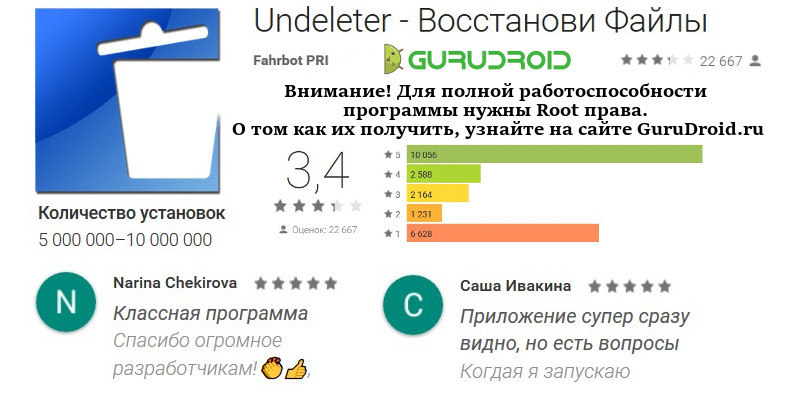
Так, наприклад, ви вирішили скористатися програмою Undeleter. Вона запропонує вибрати диск, де раніше зберігалися файли. Це може бути внутрішня пам'ять або флешка. Програма розпочне пошук загубленого файлу. Але на час пошуку підключіть девайс до мережі, оскільки акумулятор під час її роботи сідатиме набагато швидше. Можливо, програма зможе знайти не тільки недавно видалені файли, але й ті, які ви видаляли давно.
Для початку відновлення, потрібно перейти в вкладку «Зображення». Там можна знайти потрібне фото. У верхньому правому кутку буде розташовано спеціальний символнатисніть на нього. Після цього всі вибрані елементи з'являться в галереї.
Відновлення файлів за допомогою 7-Data Android Recovery
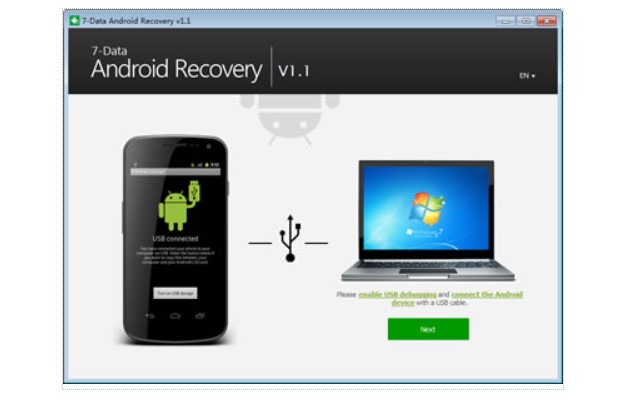
Тепер поговоримо про програму 7-Data Android Recovery. Вона набагато потужніша за попередній варіант, проте для її використання вам знадобиться комп'ютерАле так, ви з більшою впевненістю зможете відновити потрібні файли, зокрема віддалені фото на вашому Android пристрої.
Для початку роботи з програмою 7-Data Android Recovery вам потрібно завантажити її з офіційного сайту.
Після цього розпочнеться процес встановлення, погоджуємось про всі вимоги та встановлюємо. Після успішного встановлення, перед нами з'явиться вікно з головними можливостями програми, нам потрібна одна конкретна, у нижньому правому кутку буде напис «Відновлення файлів з Android телефонівта планшетів»,далі приступаємо до наступного кроку:
- Візьміть ваш телефон (планшет), і після увімкніть налагодження по USB.
- Після того як ви це зробили, підключаємо кабель до пк та пристрою.
- Перемикаємосьу режим накопичувача (при підключенні кабелю на екрані пристрою з'явиться вибір із 3(4) пунктів).
- Після цього у вікні програми вибирайте накопичувач пристрою для сканування, і чекайте закінчення процесу.
Що робити, якщо 7 data android recovery не бачить Android
Ну а тепер давайте перейдемо до важливому моменту, на деяких пристроях користувачі пишуть, що «7 data android recoveryне бачить Android пристрій", що робити? Ми дамо вам кілька порад у цьому випадку:
- Спробуйте перезавантажиться, і точно вчинити з самим ПК.
- Перевірте чи встановлені драйверидля вашого пристрою на комп'ютері, якщо ні, то встановіть потрібні і перейдіть до 1 пункту.
- можливо захисник Windows(антивірус) заблокував вхідне підключенняв засобах захисту, тоді потрібно уважно стежити за спливающими повідомленнями в правому кутку екрана, і встигнути зрозуміти, що саме пішло не так.
- Якщо ці поради вам не допомогли, то опишіть у коментарях вашу проблему, і ми дамо на неї точну відповідь!
Так само працюютьта інші програми відновлення. Також ви можете скористатися іншим варіантом, описаним нижче.

Цей варіант чудово підійде, якщо ви використовуєте для зберігання даних картку пам'яті. Вимкніть Android та вийміть картку. Після чого її потрібно вставити в інший пристрій, наприклад, в комп'ютер через картридер. Відкрийте диск, який показує назву картки.
А далі скористайтеся тими ж порадами, що були дані раніше. Запустіть програму, виберіть фото та запустіть відновлення. От і все!
Якщо у вас ще залишилися питання, як відновити видалені фото на Андроїді, то ми чекаємо їх в коментарях!
Доброго дня, друзі! Якщо у вас з'являється помилка 7 data android recovery не бачить телефону. Тоді читайте статтю нижче! 7 data android recovery дозволяє відновити на андройді віддалений файл. 7 data android recovery – це потужна програма, яка існує безпосередньо у вигляді окремої програми.
7 data android recovery не бачить телефон? – Відновлення файлів через комп'ютер
Видалити файли на андроїді можна як через комп'ютер, так і за допомогою програм. Звичайно ж, для відновлення інформації Андроїд потрібно буде приєднати до ПК. Отже, я хочу вам представити невеликий алгоритм, який допоможе вам відновити інформацію через програму 7 data android recovery.
Потрібно підключити телефон через кабель до комп'ютера.
- З офіційного сайту виробника потрібно завантажити та встановити додаток.
- Зверніть увагу, що потрібно перевірити, чи увімкнена опція «USB Налагодження».
- Підключаємо телефон до комп'ютера.
- Запускаємо програму.
- Тепер натискаємо "Далі".
- Якщо ж програма виявить пристрій, який ви приєднали, то він зможе знайти доступні його сховища.
- Тепер можна вибрати сховище, з якого ви захочете відновити файли.
- Отже, знайдіть необхідні файли і вкажіть їх для відновлення. Якщо ж місце на диску, де вони були записані раніше, вже зайняте, то програма перемістить їх у нове місце.
Відновлення інформації без ПК
Як тільки ви увімкнете рут-режим, ви зможете встановлювати різні утиліти. Зокрема програму Undeleter. Програма обов'язково перевіряє наявність рут-режиму. Якщо такий режим відсутній, то вам прийде попередження про те, що програма хоче придбати доступ до рут-прав. Хочу сказати одне, їх потрібно надати в обов'язковому порядку.
Після отримання необхідного рівня доступу програма виявить усі сховища, встановлені безпосередньо на пристрої. Користувачеві залишається лише зробити вибір флеш пам'яті. Тепер потрібно зачекати деякий час. У цей час програма скануватиме флешку, яку ви вибрали.
Що стосується інтерфейсу програми, то я сказав би вам, що він дуже зручний. Він має багато окремих вкладок, які дозволяють користувачеві відразу зробити свій вибір.
Також знайдені об'єкти можуть бути відсортовані, що для користувачів це дуже добре. Адже нічого не потрібно буде шукати, а потрібно лише натиснути на потрібний файл двічі.
Висновок
Отже, можна підбити підсумки за викладеною статтею. У ній ви дізналися потрібну інформацію. Таким чином, тема "7 data android recovery не бачить телефон" розкрита. Я всім дякую за увагу, і всім бажаю удачі! Чекаю на ваші запитання в коментарях і бажаю миру вам!










